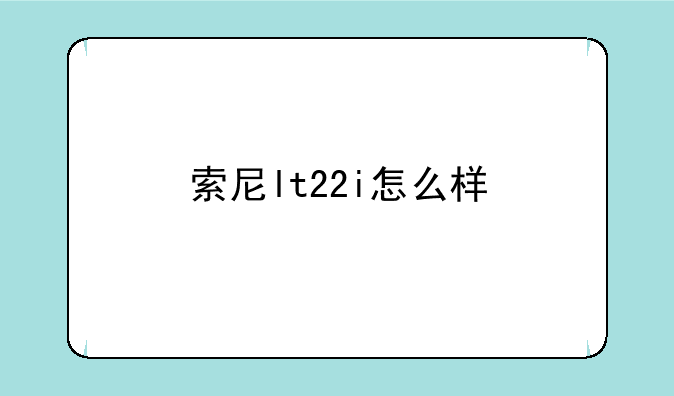如何查看笔记本配置__如何查看笔记本配置和型号

如何轻松查看笔记本配置与型号:全面指南
在数字化时代,笔记本电脑已成为我们工作、学习和娱乐不可或缺的工具。了解并熟悉自己笔记本的配置与型号,不仅能帮助我们更好地发挥其性能,还能在需要升级或维修时提供关键信息。本文将详细介绍几种高效、权威的方法,教你如何查看笔记本的配置及型号。
一、利用系统信息工具
对于大多数Windows系统用户而言,系统自带的“系统信息”工具是查看笔记本配置的首选。① 点击屏幕左下角的Windows图标,打开“开始”菜单。② 在搜索框中输入“系统信息”或“msinfo32”,然后选择并运行该程序。③ 在弹出的系统信息窗口中,你可以找到关于处理器、内存、主板、BIOS版本以及操作系统等详细信息。这些信息对于了解笔记本的基础配置至关重要。
二、通过设备管理器查看硬件详情
设备管理器提供了更详细的硬件列表,便于用户深入了解每个部件的具体信息。① 右键点击“此电脑”或“计算机”,选择“属性”。② 在左侧菜单中点击“设备管理器”。③ 在这里,你可以展开不同的设备类别(如处理器、显示适配器、磁盘驱动器等),查看每个设备的型号、制造商和驱动程序版本等信息。
三、使用第三方软件获取全面报告
为了获得更加详尽且易读的硬件信息报告,第三方软件如鲁大师、CPU-Z等是不二之选。① 下载并安装上述任一软件。② 运行软件后,主界面通常会显示笔记本的主要配置概览,包括CPU型号、主频、核心数,以及内存大小、类型等。③ 通过软件的各项子菜单,你还可以进一步查看显卡、硬盘、主板等详细信息,甚至进行性能测试。
四、查看笔记本底部标签或说明书
虽然这一方法不如前几种直接,但在没有开机权限或系统损坏的情况下,它提供了一种快速识别笔记本型号的途径。① 翻转笔记本,检查底部是否有印有型号、序列号和制造商信息的标签。② 部分品牌还会在包装箱或随附的说明书中提供这些信息。③ 通过型号信息,你可以在线搜索官方或第三方网站,获取更全面的配置详情。
五、利用命令行获取高级信息
对于喜欢动手操作的进阶用户,命令行工具如dxdiag和PowerShell能提供更为深入的系统诊断信息。1

 产品报价
产品报价 配置参数
配置参数 数码教程
数码教程 数码产品
数码产品 数码资讯
数码资讯